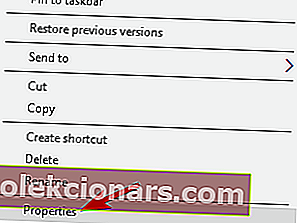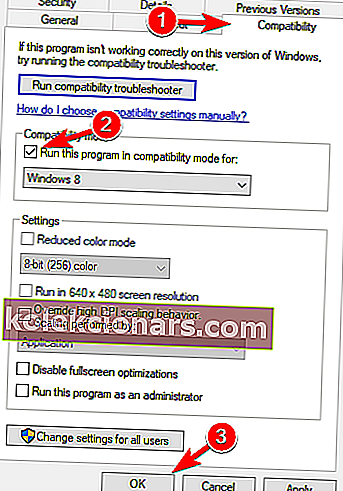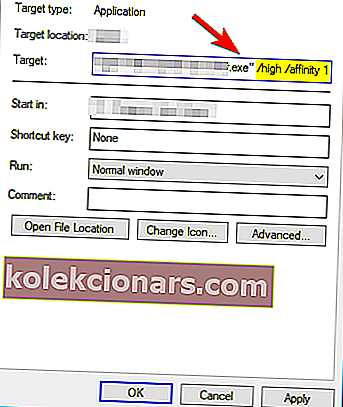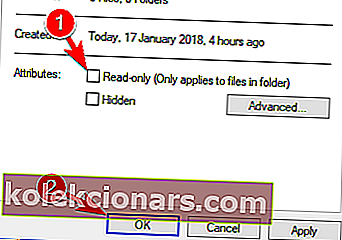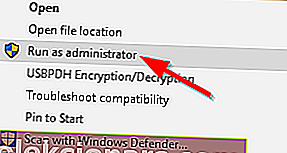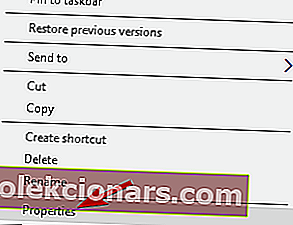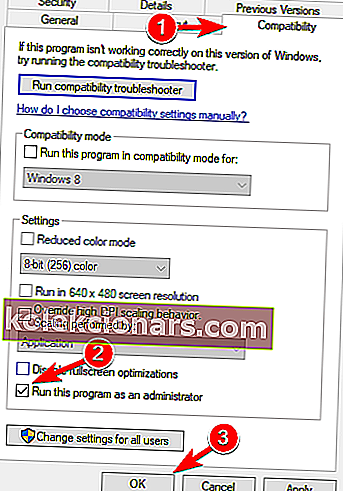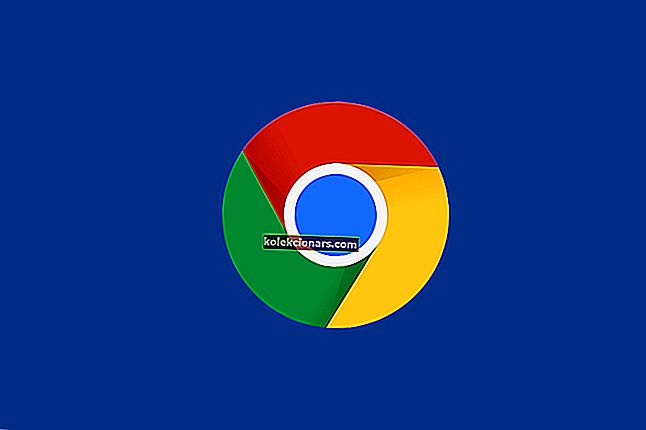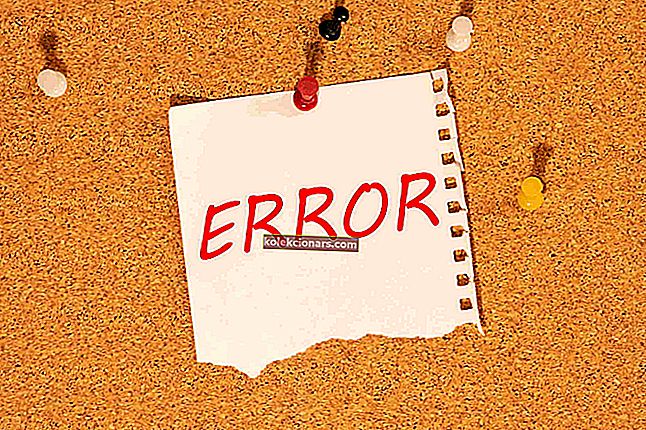Windows 10 là hệ điều hành mới nhất của Microsoft, nhưng cũng giống như nhiều hệ điều hành khác, đôi khi Windows 10 gặp sự cố với phần mềm cũ.
Một số người dùng đã báo cáo rằng Star Wars: Knights of the Old Republic không hoạt động trên Windows 10, vì vậy hãy cố gắng khắc phục điều đó.
Làm cách nào để sửa lỗi Star Wars: Knights of the Old Republic trên Windows 10?
Star Wars: Knights of the Old Republic là một trò chơi tuyệt vời, tuy nhiên, vì trò chơi đã được phát hành cách đây ít lâu nên nó có một số vấn đề với các hệ điều hành mới hơn như Windows 10. Nói về vấn đề, người dùng đã báo cáo các vấn đề sau:
- Star Wars Knights of the Old Republic sẽ không khởi động, chơi được - Nhiều người dùng đã báo cáo rằng họ hoàn toàn không thể chơi hoặc mở trò chơi. Đây có thể là một lỗi khó chịu, nhưng bạn có thể khắc phục bằng cách chạy trò chơi ở Chế độ tương thích.
- Star Wars Knights of the Old Republic đã ngừng hoạt động - Đây là một lỗi phổ biến khác với Star Wars Knights of the Old Republic. Nếu trò chơi của bạn đột nhiên bị treo, hãy nhớ thử một số giải pháp từ bài viết của chúng tôi.
- KOTOR gặp sự cố sau khi tạo nhân vật - Đây là một sự cố khác mà người dùng đã báo cáo. Trong hầu hết các trường hợp, sự cố này là do cấu hình đồ họa của bạn.
- Star Wars Knights of the Old Republic liên tục gặp sự cố - Nhiều người dùng đã báo cáo rằng trò chơi của họ liên tục gặp sự cố. Đây là một vấn đề khó chịu, nhưng bạn có thể khắc phục bằng cách thay đổi mức độ ưu tiên và mối quan hệ của CPU.
- Star Wars Knights of the Old Republic không tải, không hoạt động - Trong một số trường hợp, trò chơi sẽ không tải hoặc không hoạt động trên PC của bạn. Tuy nhiên, bạn có thể giải quyết vấn đề đó bằng cách sử dụng một trong các giải pháp của chúng tôi.
Các vấn đề về khả năng tương thích là tương đối phổ biến với mọi hệ điều hành mới, đặc biệt là khi nói đến phần mềm cũ. Nói về điều này, Knights of the Old Republic đã được phát hành vào năm 2003, vì vậy nó dự kiến sẽ có một số vấn đề với Windows 10.
Người dùng báo cáo rằng họ có thể bắt đầu trò chơi, nhưng khi họ muốn tải một trò chơi đã lưu hoặc bắt đầu một trò chơi mới, trò chơi chỉ gặp sự cố với Windows.
Nếu bạn đang gặp sự cố này, bạn nên biết rằng có một số điều bạn có thể làm để khắc phục nó.
Giải pháp 1 - Thử chạy trò chơi ở chế độ tương thích
Vì khả năng tương thích có thể là một vấn đề, điều đầu tiên chúng tôi sẽ thử là chạy trò chơi ở chế độ tương thích. Và đây là cách để làm điều đó:
- Tìm lối tắt Knights of the Old Republic và nhấp chuột phải vào nó. Chọn Thuộc tính từ menu.
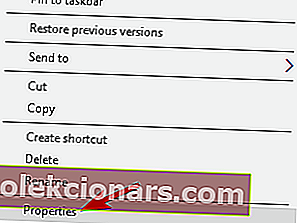
- Điều hướng đến tab Tương thích . Đánh dấu chọn Chạy phần mềm này ở chế độ tương thích và chọn phiên bản Windows cũ hơn, chẳng hạn như Windows 8 hoặc Windows XP. Nhấp vào Áp dụng và sau đó nhấp vào OK .
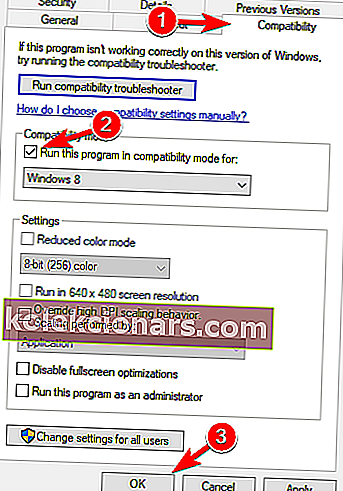
Sau khi thực hiện những thay đổi này, trò chơi sẽ bắt đầu hoạt động trở lại mà không gặp bất kỳ sự cố nào.
Nếu bạn muốn trò chơi của mình chạy mượt mà hơn, hãy xem hướng dẫn này và cải thiện trải nghiệm chơi trò chơi của bạn ngay bây giờ.
Giải pháp 2 - Tắt Hiệu ứng Bộ đệm Khung và Bóng mềm
Đây là một số tùy chọn cũ không hoạt động trên các nền tảng mới hơn, vì vậy tốt nhất là bạn nên tắt chúng đi. Để làm điều này, bạn cần làm như sau:
- Bắt đầu trò chơi.
- Chuyển đến menu Tùy chọn .
- Chọn Đồ họa. Tiếp theo, chuyển đến Tùy chọn đồ họa nâng cao .
- Tìm và bỏ chọn các tùy chọn Frame Buffer Effects và Soft Shadows .
Cần một bộ đếm FPS cho các trò chơi Windows 10 của bạn? Hãy xem danh sách này với những lựa chọn tốt nhất của chúng tôi.
Giải pháp 3 - Đặt mức độ ưu tiên và mối quan hệ của CPU
Điều tiếp theo chúng tôi sẽ thử, nếu bạn vẫn không thể chơi Star Wars: Knights of the Old Republic trên PC chạy Windows 10 của mình, là thay đổi mức độ ưu tiên và mối quan hệ của CPU. Để làm điều đó, chỉ cần làm theo các bước sau:
- Định vị swkotor.exe (nó phải nằm trong thư mục cài đặt của bạn hoặc nếu bạn có phiên bản Steam của trò chơi, nó sẽ nằm trong C: \ Program Files (x86) \ Steam \ SteamApps \ common \ swkotor ), nhấp chuột phải vào. tập tin exe và chọn Thuộc tính .
- Trong hộp Mục tiêu , hãy thêm các dòng sau vào Vị trí mục tiêu:
- / cao / ái lực 1
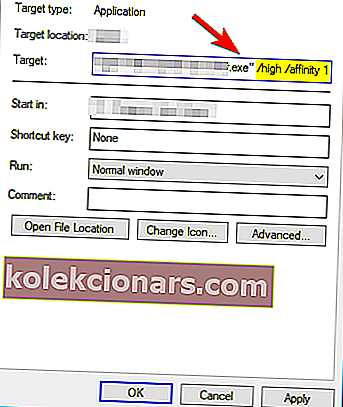
- / cao / ái lực 1
- Ví dụ: nếu bạn có phiên bản Steam của Knights of the Old Republic, trường mục tiêu của bạn sẽ giống như sau:
- C: \ Program Files (x86) \ Steam \ SteamApps \ common \ swkotor \ swkotor.exe / high / affinity 1
- Nhấp vào Áp dụng rồi OK để lưu các thay đổi.
Giải pháp 4 - Bỏ chọn thuộc tính Chỉ đọc của thư mục trò chơi
- Tìm thư mục cài đặt trò chơi của bạn và nhấp chuột phải vào nó.
- Chọn Thuộc tính từ danh sách.
- Đảm bảo rằng thuộc tính Chỉ đọc được bỏ chọn. Nhấp vào Áp dụng và OK để lưu các thay đổi.
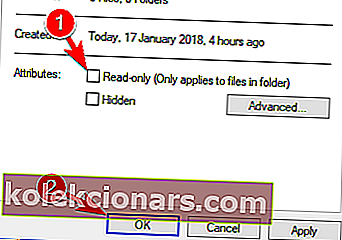
Sau khi thực hiện thay đổi này, hãy kiểm tra xem sự cố vẫn tiếp diễn.
Giải pháp 5 - Chỉnh sửa tệp cấu hình trò chơi để chạy trò chơi ở chế độ Cửa sổ
- Tìm tệp swkotor.ini và mở nó bằng Notepad . Đây là tệp cấu hình cho trò chơi và nó phải nằm trong thư mục trò chơi.
- Xác định vị trí dòng sau:
- Toàn màn hình = 1
- và thay đổi nó thành:
- Toàn màn hình = 0.
- Trong phần [Tùy chọn đồ họa], hãy thêm dòng sau:
- AllowWindowedMode = 1
- Lưu các tập tin.
- Chạy trò chơi bằng cách sử dụng tệp swkotor.exe từ thư mục trò chơi. Hãy nhớ rằng việc chạy trò chơi từ Thư viện Steam sẽ hoàn tác những thay đổi này, vì vậy hãy nhớ chạy trò chơi từ thư mục cài đặt.
Nếu bạn muốn sử dụng một trình soạn thảo văn bản khác, hãy xem các lựa chọn thay thế Notepad tốt nhất trong bài viết này.
Giải pháp 6 - Chạy tệp SWUpdate
Nếu bạn đang gặp sự cố với Star Wars: Knights of the Old Republic trên PC của mình, thì sự cố có thể liên quan đến việc thiếu bản cập nhật. Tuy nhiên, bạn có thể dễ dàng khắc phục sự cố đó chỉ bằng cách chạy tệp SWUpdate .
Tệp này nằm trong thư mục cài đặt Knights of the Old Republic, theo mặc định, nó là steam / steamapps / common / swkotor , và sau khi chạy tệp này, hầu hết các vấn đề với trò chơi sẽ được giải quyết.
Giải pháp 7 - Lượt của Vsync và các tùy chọn đồ họa khác
Nếu bạn đang gặp sự cố với Star Wars: Knights of the Old Republic, sự cố có thể liên quan đến cấu hình video của bạn. Nhiều người dùng báo cáo rằng họ gặp sự cố với Vsync, nhưng sau khi tắt tính năng này, trò chơi bắt đầu hoạt động trở lại.
Đây là một giải pháp khá đơn giản và một số người dùng đã báo cáo rằng nó hoạt động, vì vậy hãy tắt Vsync trong trò chơi và kiểm tra xem điều đó có giải quyết được vấn đề hay không. Nếu sự cố vẫn tiếp diễn, hãy thử tắt các tùy chọn đồ họa khác bao gồm bóng và cỏ.
Để có trải nghiệm chơi game tốt hơn, chúng tôi khuyên bạn nên tải xuống Game Fire miễn phí. Nó sẽ giúp giải quyết các vấn đề chơi game khác nhau, chẳng hạn như treo máy, treo máy, FPS thấp, lag và PC chạy chậm.
Giải pháp 8 - Thêm dòng Disable Vertex Buffer vào tệp swkotor.ini
Theo người dùng, bạn có thể khắc phục sự cố với Star Wars: Knights of the Old Republic chỉ bằng cách sửa đổi tệp cấu hình của nó. Bạn có thể tìm swkotor.ini trong thư mục cài đặt của trò chơi.
Khi bạn định vị được tệp .ini, hãy mở tệp đó bằng trình soạn thảo văn bản như Notepad . Bây giờ nhập dòng sau ở dưới cùng:
- Tắt đối tượng đệm đỉnh = 1
Lưu các thay đổi và kiểm tra xem sự cố vẫn tiếp diễn. Nếu bạn đang sử dụng SLI, hãy đảm bảo chỉ sử dụng GPU đơn cho Chế độ kết xuất SLI . Để thay đổi cài đặt này, hãy đi tới Bảng điều khiển Nvidia> Quản lý cài đặt 3D> Cài đặt chương trình .
Không thể mở Nvidia Control Panel trong Windows 10? Hãy tin tưởng vào chúng tôi để giải quyết vấn đề.
Giải pháp 9 - Thay đổi cài đặt đồ họa của bạn thành tối đa
Nếu bạn đang gặp sự cố với Star Wars: Knights of the Old Republic, bạn có thể khắc phục chúng đơn giản bằng cách thay đổi cài đặt của mình.
Một số người dùng đã báo cáo rằng họ đã đặt cài đặt đồ họa của mình ở mức tối đa và điều đó đã giải quyết được vấn đề cho họ.
Ngoài cài đặt thông thường, bạn cũng có thể muốn bật cài đặt bổ sung và kiểm tra xem điều đó có giải quyết được vấn đề cho bạn hay không.
Star Wars: Knights of the Old Republic là một trò chơi cũ và mọi máy tính sẽ có thể chạy nó ở cài đặt tối đa mà không gặp bất kỳ sự cố nào, vì vậy bạn không phải lo lắng về sức mạnh phần cứng.
Nếu bạn muốn cải thiện hiệu suất trong Windows 10, hãy xem hướng dẫn tuyệt vời này và thực hiện một cách dễ dàng.
Giải pháp 10 - Cài đặt lại trò chơi
Nếu bạn đang gặp sự cố với Star Wars: Knights of the Old Republic, bạn có thể khắc phục chúng đơn giản bằng cách cài đặt lại trò chơi. Để khắc phục sự cố này, trước tiên bạn cần gỡ cài đặt trò chơi khỏi PC của mình.
Nếu bạn muốn xóa tất cả các tệp và mục đăng ký liên quan đến trò chơi, chúng tôi khuyên bạn nên thử sử dụng ứng dụng gỡ cài đặt.
Một số trình gỡ cài đặt tốt nhất là IOBit Uninstaller (miễn phí), Revo Uninstaller và Ashampoo Uninstaller , vì vậy hãy thử bất kỳ trình nào trong số chúng. Tất cả các ứng dụng này sẽ gỡ cài đặt hoàn toàn trò chơi và xóa mọi tệp còn sót lại để ngăn chặn bất kỳ sự cố nào trong tương lai.
Bây giờ bạn chỉ cần cài đặt lại trò chơi và sự cố sẽ được khắc phục. Một số người dùng đã báo cáo rằng họ đã cài đặt trò chơi trên một phân vùng ổ cứng khác và điều đó đã giải quyết được vấn đề cho họ, vì vậy hãy nhớ thử điều đó.
Nếu bạn muốn xóa bất kỳ phần mềm thừa nào khỏi PC chạy Windows 10 của mình, hãy xem hướng dẫn từng bước này.
Cần thêm tùy chọn? Kiểm tra trình gỡ cài đặt tốt nhất cho Windows 10 trong bài viết tuyệt vời này.
Giải pháp 11 - Chạy trò chơi với tư cách quản trị viên
Nếu sự cố với Star Wars: Knights of the Old Republic vẫn xảy ra, bạn có thể khắc phục chúng đơn giản bằng cách chạy trò chơi với tư cách quản trị viên. Để chạy trò chơi với tư cách quản trị viên, bạn cần thực hiện những việc sau:
- Tìm lối tắt của trò chơi và nhấp chuột phải vào nó.
- Chọn Chạy với tư cách quản trị viên từ menu.
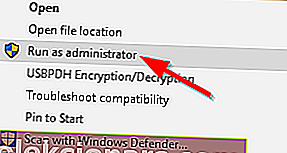
Không có gì xảy ra khi bạn nhấp vào Chạy với tư cách quản trị viên? Đừng lo lắng, chúng tôi đã có bản sửa lỗi phù hợp cho bạn.
Nếu trò chơi hoạt động tốt, bạn sẽ cần lặp lại giải pháp này mỗi khi muốn chơi. Bạn cũng có thể đặt trò chơi luôn chạy với các đặc quyền quản trị. Để làm điều đó, chỉ cần làm theo các bước sau:
- Tìm lối tắt của trò chơi, nhấp chuột phải vào nó và chọn Thuộc tính từ menu.
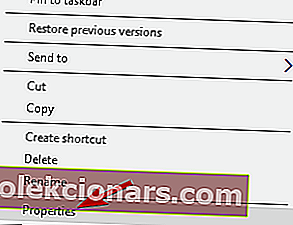
- Điều hướng đến tab Tương thích . Bây giờ, hãy kiểm tra Chạy chương trình này với tư cách quản trị viên và nhấp vào Áp dụng và OK .
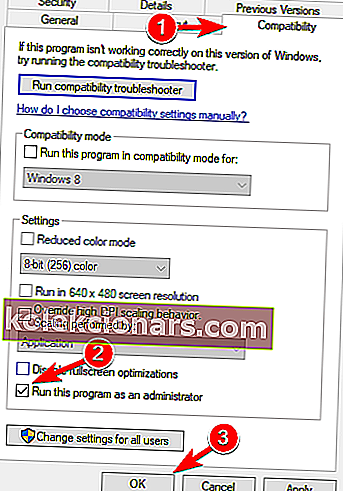
Sau khi làm điều đó, trò chơi sẽ luôn bắt đầu với các đặc quyền quản trị và bạn sẽ không gặp bất kỳ vấn đề nào. Một số người dùng đã báo cáo rằng việc chạy trò chơi với tư cách quản trị viên ở chế độ Tương thích đã khắc phục được sự cố, vì vậy hãy nhớ thử điều đó.
Tìm hiểu mọi thứ cần biết về tài khoản quản trị viên và cách bạn có thể bật / tắt tài khoản này ngay tại đây!
Vậy là xong, một số giải pháp này sẽ giải quyết được vấn đề của bạn khi chơi Star Wars: Knights of the Old Republic trên Windows 10.
Nếu bạn có bất kỳ đề xuất hoặc câu hỏi nào khác, chỉ cần viết chúng ra trong phần bình luận bên dưới.
ĐỌC CŨNG:
- Khắc phục: Sự cố toàn màn hình của Windows 10 với trò chơi
- Khắc phục: Star Wars Battlefront 2 không hoạt động trong Windows 10
- Khắc phục sự cố Windows 10 của Star Wars: The Old Republic
Ghi chú của biên tập viên : Bài đăng này ban đầu được xuất bản vào tháng 11 năm 2015 và kể từ đó đã được cải tiến và cập nhật hoàn toàn để có độ mới, độ chính xác và tính toàn diện.